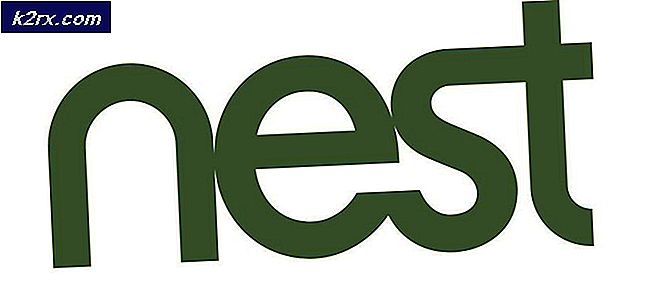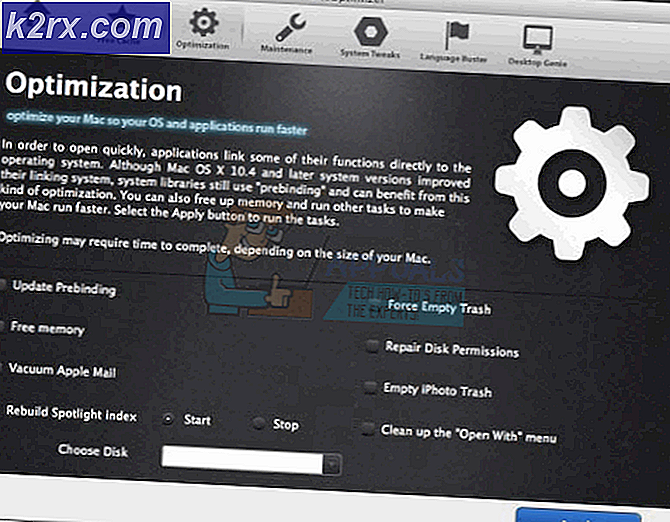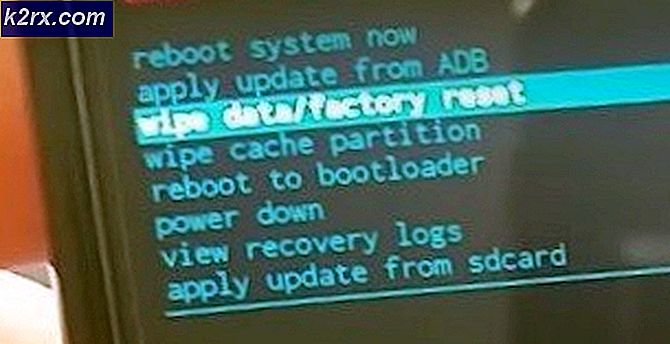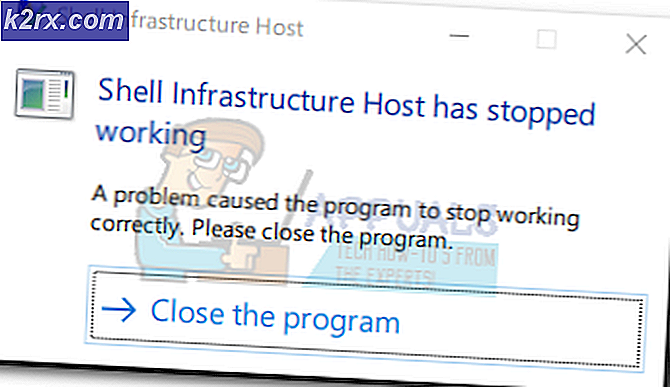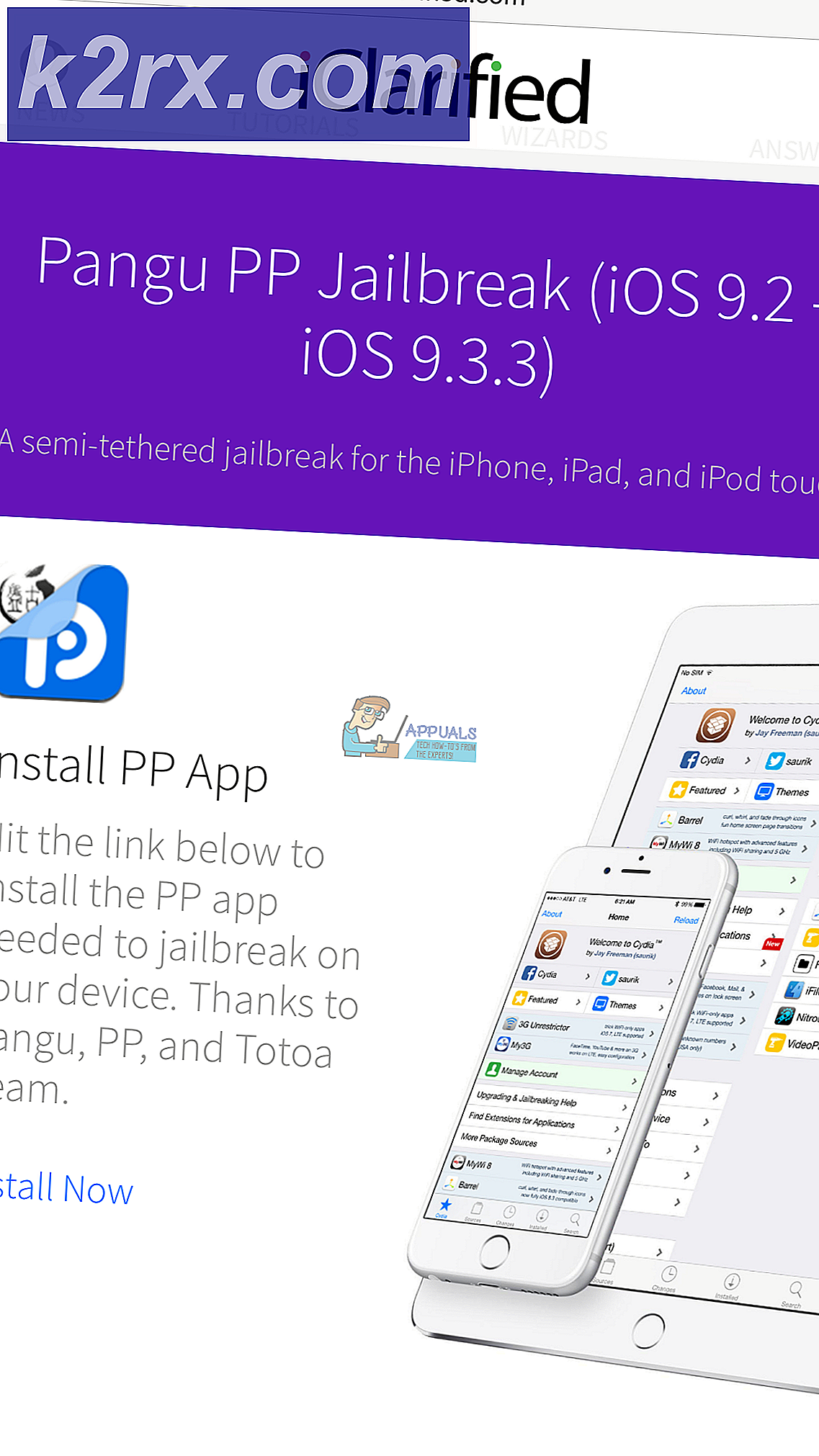Bagaimana cara Memperbaiki Avast tidak terbuka di Windows?
Avast adalah pilihan antivirus yang cukup umum dan benar-benar memberikan perlindungan yang solid untuk antivirus gratis (dengan tersedia versi berbayar). Namun, ada banyak masalah berbeda yang menyelimuti Avast sejak hari pertama. Salah satu masalah paling umum adalah Avast tidak dapat dibuka di Windows sama sekali, tanpa pesan kesalahan.
Ada beberapa metode berbeda yang digunakan orang untuk menghilangkan masalah ini dan kami akan mencoba menyajikan metode yang paling membantu dalam artikel ini. Ikuti petunjuknya dengan seksama dan semoga berhasil dalam menyelesaikan masalah!
Apa Penyebab Avast Tidak Akan Membuka Masalah di Windows?
Avast mungkin gagal dibuka karena berbagai masalah. Namun, dimungkinkan untuk membuat daftar pendek yang dapat memberikan daftar paling umum yang memengaruhi sebagian besar pengguna. Menentukan penyebab yang benar sangat bagus untuk menemukan solusi terbaik dan menyelesaikan masalah sesegera mungkin.
Solusi 1: Perbaiki Avast
Jika ada yang salah dengan instalasi Avast karena tidak terbuka sama sekali, yang terbaik adalah memperbaikinya dengan menavigasi ke Control Panel dan menggunakan wizard perbaikan. Solusi ini berfungsi untuk banyak orang tetapi pertimbangkan fakta bahwa Anda mungkin perlu menyesuaikan kembali pengaturan tertentu yang mungkin telah Anda ubah di antivirus.
- Pertama-tama, pastikan Anda masuk dengan akun administrator karena Anda tidak akan dapat menghapus program menggunakan akun lain.
- Klik pada menu Mulai dan buka Panel kendali dengan menelusurinya. Atau, Anda dapat mengklik ikon roda gigi untuk membuka Pengaturan jika Anda menggunakan Windows 10.
- Di Panel Kontrol, pilih untuk Lihat sebagai: Kategori di sudut kanan atas dan klik Copot Program di bawah bagian Program.
- Jika Anda menggunakan aplikasi Pengaturan, mengklik Aplikasi akan segera membuka daftar semua program yang diinstal pada PC Anda.
- Temukan Avast di Control Panel atau Pengaturan dan klik Copot/Perbaiki.
- Wisaya pencopotannya akan terbuka dengan beberapa opsi seperti Perbarui, Perbaiki, Ubah, dan Hapus Instalasi. Pilih Perbaikan dan klik Lanjut untuk memperbaiki instalasi program.
- Sebuah pesan akan muncul meminta Anda untuk mengkonfirmasi prosesnya. Avast kemungkinan besar akan dimulai ulang dengan pengaturan default yang berfungsi sebelum kesalahan mulai terjadi.
- Klik Finish ketika proses uninstall selesai dan restart komputer Anda untuk melihat apakah Avast sekarang terbuka dengan benar.
Solusi 2: Mulai ulang Layanan Antivirus Avast
Sangat mungkin bahwa kesalahan terkait layanan Antivirus Avast membuat Avast tidak dapat dibuka dengan benar. Layanan dapat dimulai ulang dengan mudah dan metode ini jelas mudah dilakukan oleh siapa saja! Pastikan Anda mengikuti petunjuk di bawah ini dengan cermat untuk memulai kembali layanan Avast Antivirus!
- Buka Lari utilitas dengan menggunakan Tombol Windows + kombinasi tombol R di keyboard Anda (tekan tombol ini pada saat yang sama. Ketik "jasa.msc” di kotak yang baru dibuka tanpa tanda kutip dan klik OK untuk membuka open Jasa alat.
- Cara alternatifnya adalah dengan membuka Control Panel dengan menempatkannya di file Mulai menu. Anda juga dapat mencarinya menggunakan tombol pencarian menu Start.
- Setelah jendela Control Panel terbuka, ubah “Dilihat oleh” di bagian kanan atas jendela ke “Ikon Besar” dan gulir ke bawah hingga Anda menemukan Alat administrasi Klik di atasnya dan temukan Jasa pintas di bagian bawah. Klik untuk membukanya juga.
- Temukan Antivirus Avast layanan pada daftar, klik kanan padanya dan pilih Properti dari menu konteks yang muncul.
- Jika layanan dimulai (Anda dapat memeriksanya di sebelah pesan status Layanan), Anda harus menghentikannya untuk saat ini dengan mengklik tombol Berhenti tombol di tengah jendela. Jika dihentikan, biarkan berhenti sampai kami melanjutkan.
- Pastikan bahwa opsi di bawah Jenis startup menu di jendela properti layanan disetel ke Otomatis sebelum Anda melanjutkan dengan langkah-langkah lainnya. Konfirmasikan kotak dialog apa pun yang mungkin muncul saat mengubah jenis startup. Klik pada Mulailah tombol di tengah jendela sebelum keluar. Anda mungkin menerima pesan galat berikut ketika Anda mengklik Mulai:
Windows tidak dapat memulai layanan Avast Antivirus di Komputer Lokal. Kesalahan 1079: Akun yang ditentukan untuk layanan ini berbeda dari akun yang ditentukan untuk layanan lain yang berjalan dalam proses yang sama.
Jika ini terjadi, ikuti petunjuk di bawah ini untuk memperbaikinya.
- Ikuti langkah 1-3 dari petunjuk di atas untuk membuka jendela properti layanan. Navigasikan ke Masuk tab dan klik Jelajahi…
- Di bawah "Masukkan nama objek yang akan dipilih"Di kotak entri, ketik nama akun Anda, klik Periksa Nama dan tunggu sampai namanya tersedia.
- Klik baik ketika Anda selesai dan ketik kata sandi di Kata sandi kotak ketika Anda diminta dengan itu jika Anda telah mengatur kata sandi. Printer Anda sekarang seharusnya berfungsi dengan baik!
Solusi 3: Lakukan Instalasi Bersih
Hampir tidak ada apa pun tentang Avast yang tidak dapat diperbaiki oleh instalasi bersih dan itu juga dapat dikatakan tentang masalah khusus ini. Instal ulang bersih cukup mudah untuk dijalankan dan berhasil menyelesaikan masalah ini jika semua metode di atas tidak berfungsi. Itu tidak lebih dari sekedar uninstall biasa karena juga menghapus file cache dan menghapus entri registri terkait yang mungkin telah rusak.
- Unduh versi terbaru penginstalan Avast dengan menavigasi ke tautan ini dan mengeklik Unduh Antivirus Gratis tombol di tengah situs web.
- Selain itu, Anda perlu mengunduh Avast Uninstall Utility dari tautan ini, jadi simpan juga ke komputer Anda.
- Putuskan dari Internet setelah Anda mengunduh file-file ini dan boot ke Safe Mode. Menggunakan Windows + R kombinasi tombol pada keyboard Anda untuk memulai Lari kotak dialog dan ketik “msconfig” sebelum mengklik OK.
- Dalam Sistem konfigurasi jendela, navigasikan ke Boot tab di sebelah kanan dan centang kotak di sebelah Boot Aman Klik baik dan Hidupkan Kembali komputer Anda untuk boot ke Safe Mode.
- Jalankan Avast Uninstall Utility dan telusuri folder tempat Anda menginstal Avast. Jika Anda menginstalnya di folder default (Program Files), Anda dapat meninggalkannya. Hati-hati dalam memilih folder yang benar karena isi folder yang Anda pilih akan terhapus atau rusak. Navigasikan melalui File Explorer hingga Anda menemukan folder yang tepat.
- Klik Menghapus pilihan dan restart komputer Anda dengan boot ke startup normal. Periksa untuk melihat apakah Avast sekarang terbuka secara normal.